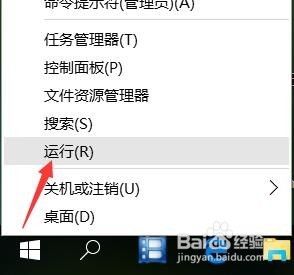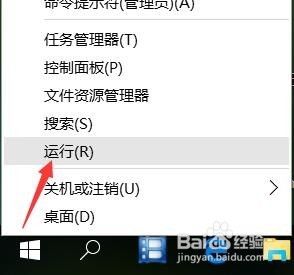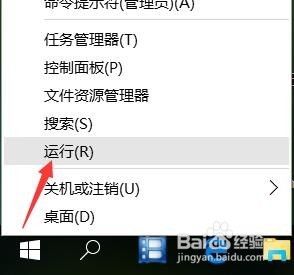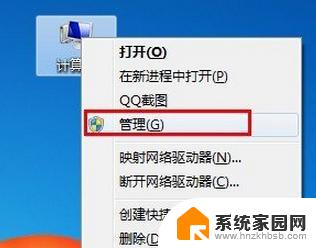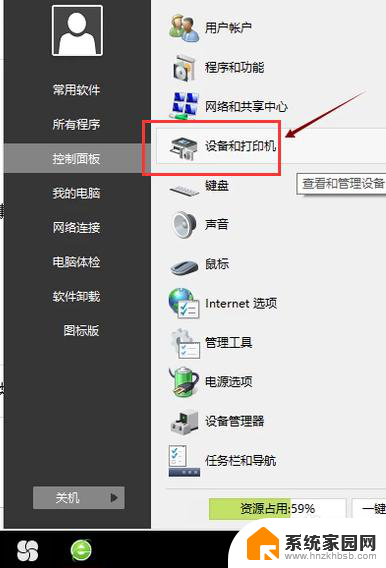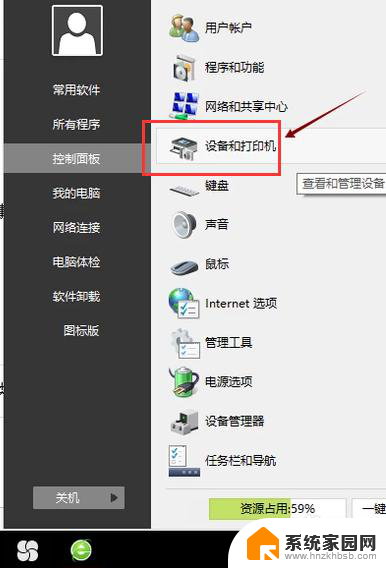电脑安装了打印机驱动为什么还不能打印 解决安装打印机驱动后无法打印的问题
在现代社会电脑和打印机已成为我们日常生活和工作中不可或缺的工具,有时候我们会遇到一个令人沮丧的问题:尽管我们已经安装了打印机驱动程序,却无法成功打印文件。这种情况让人不知所措,我们不禁要问自己,为什么电脑安装了打印机驱动后仍然不能打印呢?究竟有什么方法可以解决安装打印机驱动后无法打印的问题呢?接下来我们将深入探讨这个问题,并提供一些可能的解决方案。
具体方法:
1.如果打印机无法正常打印,特别是在安装了正确的打印机驱动后。我们可以进入按"Windows+R“或右击菜单按钮打开运行窗口,输入命令进入服务界面。
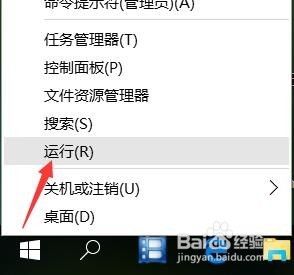
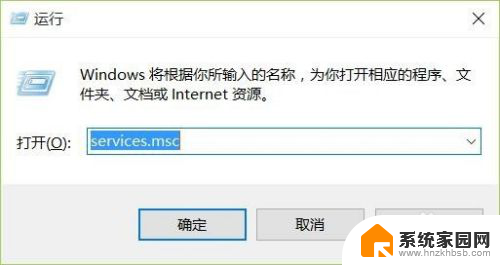
2.待进入”系统服务“窗口后,找到相应的Print Spooler服务,确定此服务项正常开启,如果没有正常开启时,则右击选择”启用“项即可。
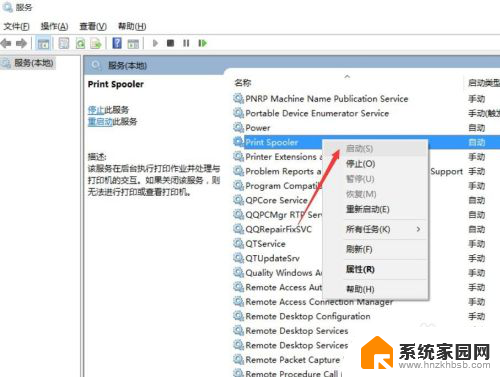
3.同时我们还需要检测打印机驱动是否可用,可以右击”Windows开始“菜单,从其右键列表中选择”计算机管理“项。
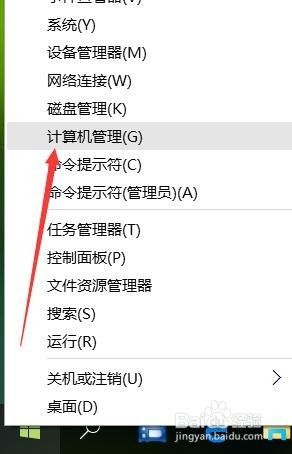
4.待打开‘计算机管理”界面后,找到相应的“打印队列 ”列表,从中找到被禁用的打印机设备将其开启即可。
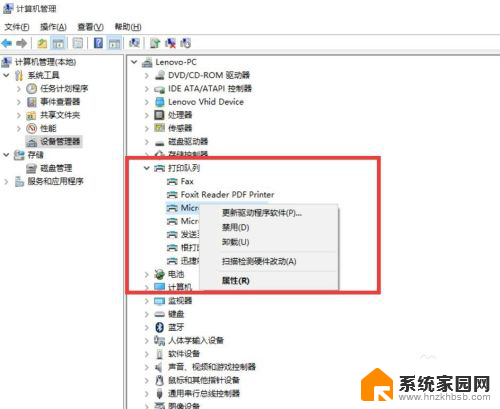
5.同时打印机和系统的不兼容性,才会造成打印机无法正常工作的问题。对此我们需要借助相关驱动人生或驱动精灵来识别并安装打印机驱动。
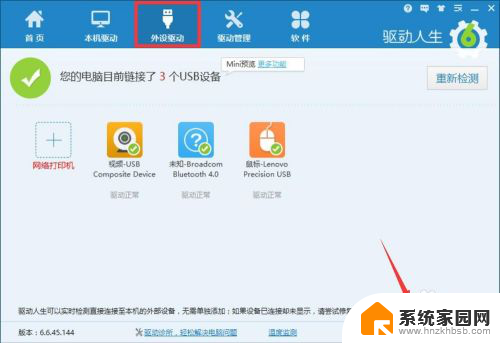
6.另外,对于电脑中没有安装打印机的情况,或者需要实现文档格式转换的需要时,我们可以借助如图所示的虚拟打印机程序来实现。只需要简单的配置操作后,就可以实现相关打印任务了。
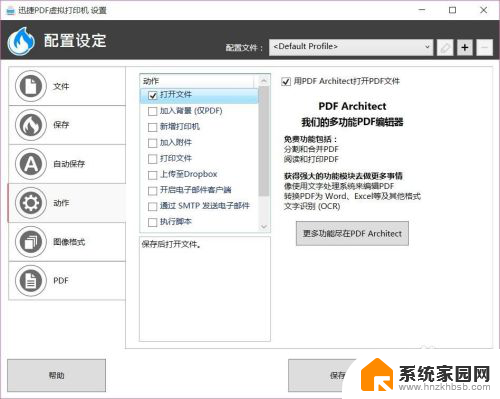
以上就是电脑安装了打印机驱动后无法打印的全部内容,如果你遇到了这个问题,可以尝试根据以上方法解决,希望对大家有所帮助。